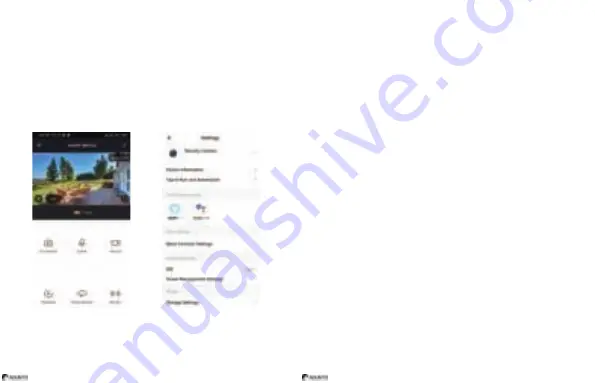
Abbildung 9
Abbildung 10
EINSTELLUNGEN
Klicken Sie auf das Gerät, das Sie gerade hinzugefügt haben. Dieser
Bildschirm ist der Bedienfeld der Kamera (siehe: Abbildung 9).
Hier sehen Sie Funktionen wie Screenshot, Sprache, Aufnahme,
Alarmeinstellungen und so weiter. Wenn Sie in der oberen rechten Ecke
auf den “Bleistift” klicken, gelangen Sie zum Einstellungsbildschirm.
(Siehe: Abbildung 10). Hier finden Sie alle Einstellungen des Geräts wie
z. B.: Empfindlichkeit des Bewegungssensors, Batterielebensdauer,
Speicherverwaltung und so weiter.
FAQ
F: Wie kann ich das Gerät mit anderen Benutzern gemeinsam nutzen?
A: Klicken Sie auf den “Bleistift” oben rechts auf dem Bildschirm, wählen
Sie “Gerät freigeben” und klicken Sie dann auf “Gerät hinzufügen”.
Sie können das Gerät freigeben, indem Sie die E-Mail-Adresse oder
Telefonnummer eingeben. Klicken Sie dann auf “Fertig”.
F: Ich habe alles gemäß der Anleitung gemacht, aber die Kamera ist
offline?
A: 1. Vergewissern Sie sich, dass der Akku vollständig aufgeladen ist und
dass das WiFi-Signal gut ist.
2. Setzen Sie das Gerät zurück (mit dem mitgelieferten Reset-Stift).
3. Prüfen Sie, ob Ihr Router eine 2,4-GHz-Frequenz verwendet.
F: Wie kann ich mein WiFi-Netzwerk auf eine 2,4-GHz-Frequenz
einstellen?
A: Ihr Provider kann dies problemlos per Fernzugriff für Sie umrechnen.
F: Kann ich die Kamerabilder auf mehreren Handys/Geräten sehen?
A: Ja, der Benutzer muss sich in der Agunto-App mit demselben Konto
anmelden, die Kamera ist bereits verknüpft. Sie können auch eine
Familie erstellen und die Kamera mit Ihren Familienmitgliedern teilen
(sie müssen die Agunto-App und ein Konto haben).
F: Ich habe Fragen, wo kann ich sie stellen?
A: Senden Sie Ihre Frage und Ihre Bestellnummer an [email protected].
Wir bemühen uns, innerhalb von 3 Arbeitstagen zu antworten.
Содержание AGU-BA1
Страница 1: ...Instruction Manual AGU BA1...



































